Wat is videobitrate en wat is de functie ervan?
Misschien heb je al eerder aan een paar video's gewerkt en ben je de term bitrate een paar keer tegengekomen. Je vraagt je misschien af wat bitrate is, wat de functie ervan is en hoe deze zich verhoudt tot de videokwaliteit en de algehele gebruikerservaring. Geen zorgen; er zijn zoveel lezers zoals jij die ook deze twijfels hebben. In dit artikel geven we uitgebreide informatie over video-bitsnelheid. Daarnaast introduceren we een programma waarop u kunt vertrouwen om de bitsnelheid van uw video aan te passen. Lees verder om hier meer over te weten te komen.
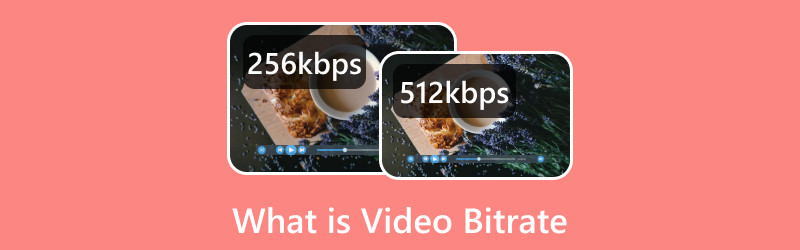
PAGINA INHOUD
Deel 1. Wat is bitrate in video
In dit gedeelte vindt u de nodige informatie over de videobitsnelheid. Je krijgt achtergrondinformatie over de functie of rol in de video. Dus, wat is bitrate in de video?
Bitrate is het aantal videogegevens dat op een bepaald tijdstip wordt overgedragen. Het heeft voornamelijk invloed op de kwaliteit en grootte van de video. Dus hoe hoger de bitsnelheid, hoe beter de kwaliteit en hoe groter het zal zijn. Voor streaming video's wordt de bitsnelheid gewoonlijk beschreven in megabits per seconde en audio in kilobits per seconde. Bitrate gaat over de snelheid waarmee uw bestand wordt verwerkt.
Deel 2. Videobitsnelheid voor 1080p en 4K
Dit onderdeel biedt de videobitsnelheid van 1080p en 4K-videoresolutie. De resolutie van 1080p is een high-definition video met 1.920 pixels horizontaal en 1.080 pixels verticaal. 4K-resolutie daarentegen is een video met ultrahoge definitie met 3.840 horizontale pixels en 2.160 verticale pixels. Hoe zit het met hun bijbehorende video-bitrates?
1. SDR-uploads
| Type | Videobitsnelheid: standaard framesnelheid | Videobitsnelheid: hoge framesnelheid |
| 1080p | 8 Mbps | 12 Mbps |
| 2160p (4K) | 35-45 Mbps | 53-68 Mbps |
2. HDR-uploads
| Type | Videobitsnelheid: standaard framesnelheid | Videobitsnelheid: hoge framesnelheid |
| 1080p | 10 Mbps | 15 Mbps |
| 2160p (4K) | 44-56 Mbps | 66-85 Mbps |
De bijbehorende videobitsnelheid voor 1080p en 4K is afhankelijk van of het een standaard of een hoge framesnelheid is. Daarnaast heb je geleerd dat er twee sets standaarden zijn: SDR-uploads en HDR-uploads.
Deel 3. Hoe beïnvloedt bitrate de videokwaliteit
Videobitrate beïnvloedt de videokwaliteit op verschillende manieren. Het is de belangrijkste meting van elke videobestandsgrootte. Ten tweede resulteren lage bitrates in een slechte videokwaliteit. Hoge bitrates resulteren daarentegen in een hoge videokwaliteit. Desalniettemin is het gebruik van een extreem hoge bitsnelheid een verspilling van bandbreedte. Om verder uit te leggen: een onredelijk hoge bitsnelheid kan uw desktophardware en databandbreedte belasten, wat kan leiden tot glitching. Met name de maximale bitsnelheid voor 1080p voor high-definition bitsnelheid is 10.000 - 15.000 kbps.
Deel 4. Wat is een goede videobitsnelheid
In dit gedeelte wordt de beschouwde goede bitsnelheid voor video's gepresenteerd, afhankelijk van of het een volledige of gewone high-definition video is. Dus, wat is een goede video-bitrate? Bekijk alstublieft de volgende informatie.
- Voor volledige high-definition video's met een standaardresolutie, invoerbitsnelheid tussen 3.500 en 5.000 kbps.
- Voer voor normale high-definition video's met een standaardresolutie een bitsnelheid tussen 2.500 en 4.000 kbps in.
- De invoerbitsnelheid ligt tussen 4.500 en 6.000 kbps voor high-definition video's met hoge resolutie.
- Voor reguliere high-definition video's met een hoge resolutie, invoerbitsnelheid tussen 3.500 en 5.000 kbps.
Deel 5. Videobitsnelheid aanpassen
Je hebt het belang en de functie van bitrate in elke video uit de bovenstaande informatie onder de knie. Het bepaalt inderdaad de kwaliteit en grootte van uw video, afhankelijk van de door u geselecteerde videobitsnelheid. Daarom moet u zich concentreren op het resultaat van uw video om deze er op het scherm duidelijker, scherper en gedetailleerder uit te laten zien. Daarmee moet u een programma kiezen om u te helpen bij het kiezen van de gewenste videobitsnelheid. Wist je dat Vidmore Video Converter kan dat uitstekend voor u doen?
Vidmore Video Converter werkt voornamelijk als een converter met verschillende ingebouwde functies, zoals een film- en collagemaker, en een sectie die uit verschillende tools bestaat. Het ondersteunt talloze populaire videoformaten, zoals MP4, MOV, MKV, AVI, WMV, WEBM, MXF, M4V, ASF, MPEG, DV, VOB en meer. Daarnaast ondersteunt het tal van videoresoluties, die u aan uw video kunt toevoegen om realistischer op het scherm te verschijnen. Bovendien heeft het een aparte optie waarmee je de bitsnelheid van je video kunt aanpassen. U kunt kiezen uit hoogwaardige, standaard of aangepaste video-uitvoer. Geweldig, toch?
Leer dus zonder verder oponthoud hoe u uw videobitsnelheid kunt aanpassen met behulp van de krachtige Vidmore Video Converter:
Stap 1. Download om te beginnen het programma van de officiële website. Ga daarna verder met het installeren van de applicatie om volledige toegang te krijgen. Na installatie start u het programma om aan de slag te gaan met uw taak.
Stap 2. Ga in de hoofdinterface naar de Converter tab, en je ziet een knop waar je je videobestand kunt toevoegen. Druk op de (+) teken, waarmee uw bureaubladmap wordt geopend en selecteer het videobestand waarvan u de videobitsnelheid wilt aanpassen.
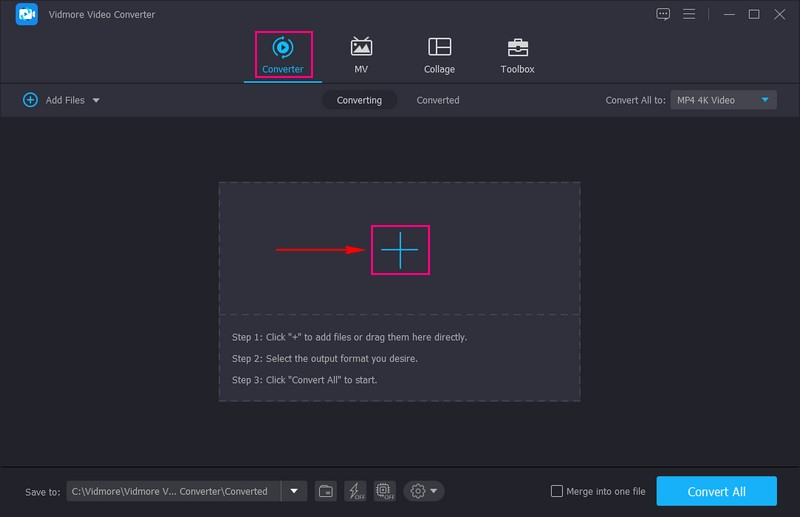
Stap 3. Zodra uw video in het conversiegedeelte is geplaatst, drukt u op de Profiel pictogram aan de rechterkant van uw geïmporteerde videobestand. Hier kunt u het formaat, de resolutie en meer van uw video aanpassen aan uw voorkeur. Druk daarna op de Uitrusting pictogram, dat een nieuw venster opent om de uitvoer van uw video te wijzigen.
Onder de Video-instellingen kunt u uw voorkeur selecteren Video kwaliteit, of Hoge kwaliteitsnorm of Aanpassen. U kunt de Encoder, framesnelheid, resolutie, en Bitrate hier. U kunt uw gewenste bitrate of invoer tussen instellen 3,500 en 5.000 Kbps, de standaard bitsnelheid. Eenmaal gesetteld, drukt u op de Maak nieuw om de aangebrachte wijzigingen op te slaan, die op uw video worden toegepast.
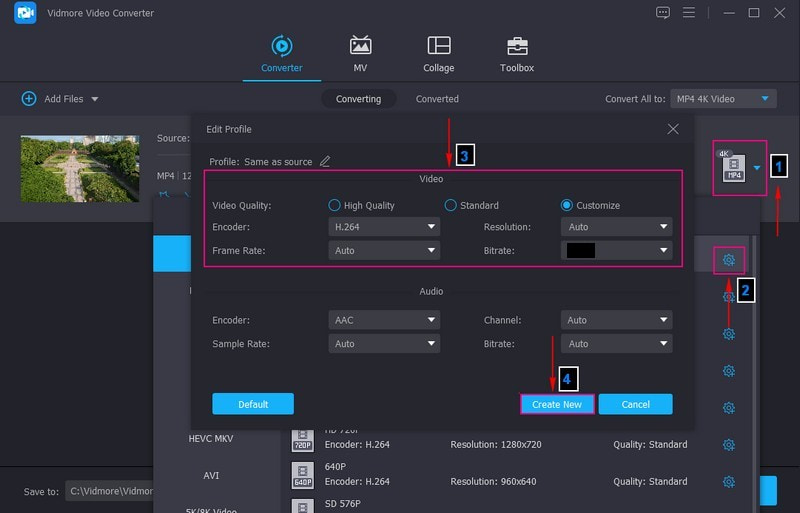
Stap 4. Als je klaar bent, druk je op de Alles omzetten knop om uw video te verwerken, die daarna in uw bureaubladmap wordt opgeslagen.
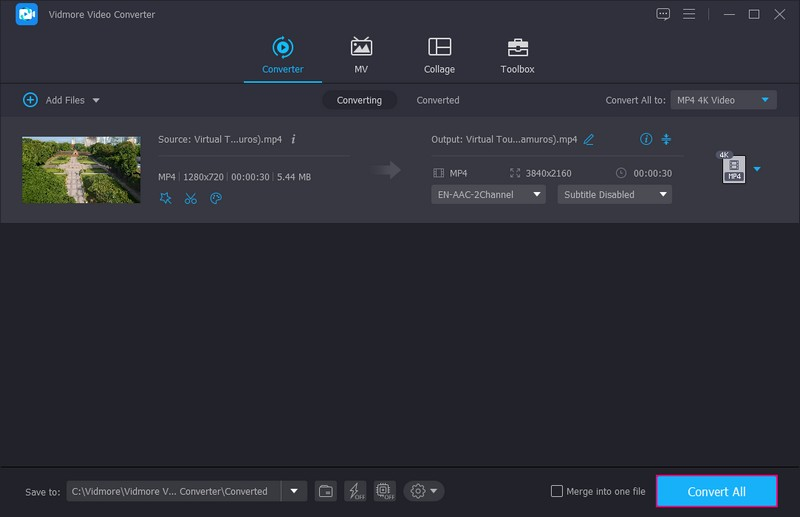
Deel 6. Veelgestelde vragen over videobitsnelheid
Is het oké om een te lage videobitsnelheid te gebruiken?
Het gebruik van een te lage of hoge bitsnelheid kan leiden tot een slechte beeldkwaliteit of te veel buffering tijdens het afspelen. Als je slechts een beperkte bandbreedte hebt, overweeg dan om de bitsnelheid en resolutie van je video dienovereenkomstig te verlagen.
Wat is de videobitratecalculator?
De videobitratecalculator schat hoe hoog een bitrate is die je nodig hebt om een video te coderen. Deze tool vertelt je wat je moet invoeren in je bitrate-instellingen voor het coderen van video's, livestreaming en meer.
Wat is de beste videobitrate voor OBS?
Als je de voorkeur geeft aan pixel-perfecte livestreams, moet je de videobitsnelheid instellen op 4.000 kbps. Het is de optimale videobitsnelheid voor livestreaming in full high definition.
Gevolgtrekking
Je hebt video bitrate en geleerd hoe bitrate de videokwaliteit beïnvloedt. Zorg ervoor dat u bovenstaande informatie in gedachten houdt om de opgedane kennis toe te passen op uw toekomstige videowerken. Daarmee kunt u een video van hoge kwaliteit produceren die gedetailleerder op het scherm verschijnt. Bovendien kunt u Vidmore Video Converter gebruiken om u te helpen uw taak te volbrengen om de betere videokwaliteit te krijgen die u wenst. Het zal u niet teleurstellen, maar u in plaats daarvan een betere gebruikerservaring bieden.


